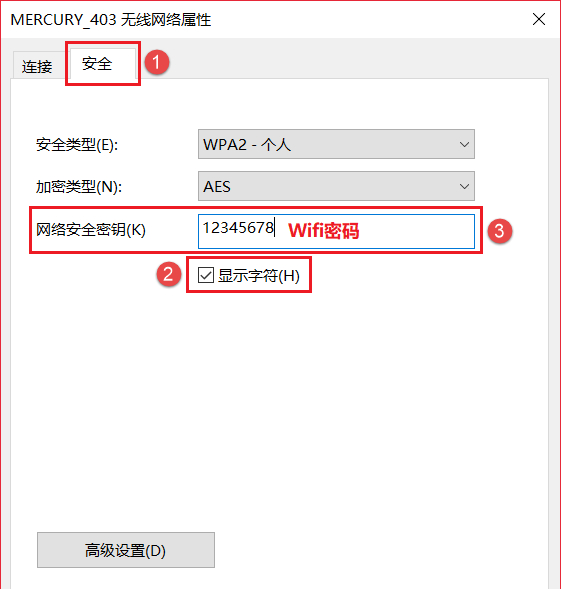win10怎么查看已连接的无线网密码?有时我们使用win10电脑连接到无线网后,会密码给忘记了,想要获取密码不知道如何查看,下面小编分享下win10查看已连接的无线网密码的方法,一起来看看吧。
win10怎么查看已连接的无线网密码?
1、鼠标右击电脑桌面右下角的“无线图标”,选择【打开“网络和Internet”设置】。
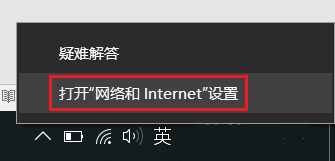
2、向下滚动进度条,然后点击【网络和共享中心】。
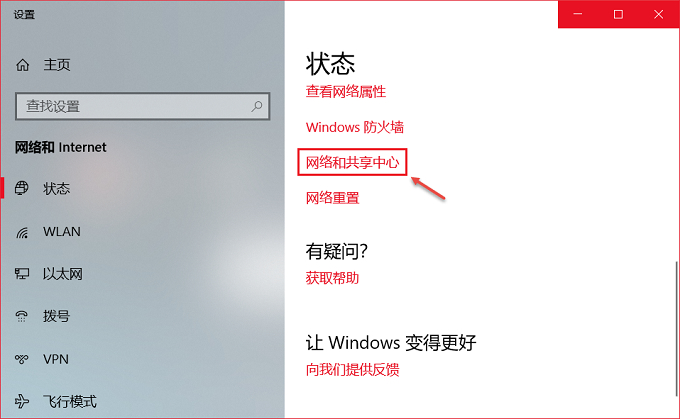
3、找到你已连接的“WIFI名称”,单击它打开“WLAN状态”界面。
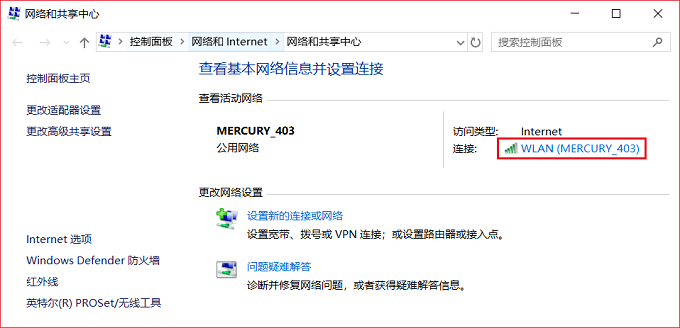
4、点击【无线属性】。
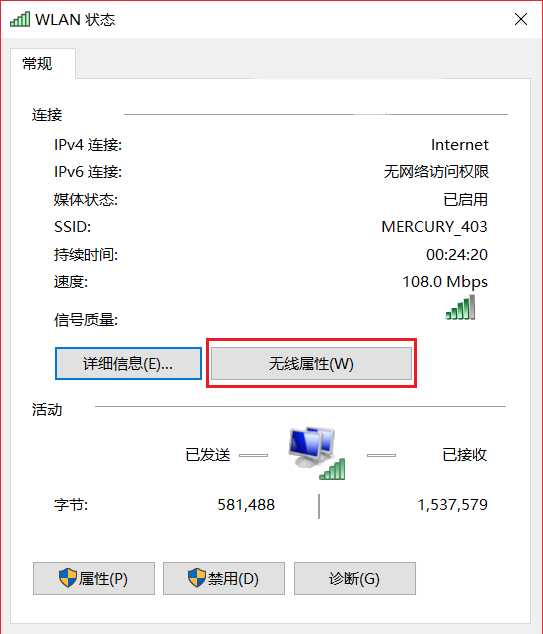
5、先点击【安全】选项卡,然后勾选“显示字符”,在“网络安全密钥”后的框中就可以看到你已连接的WIFI密码了!